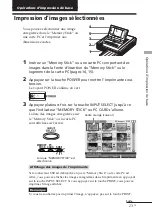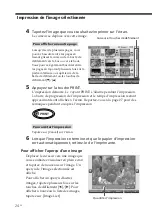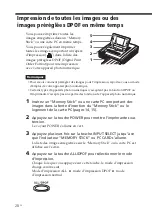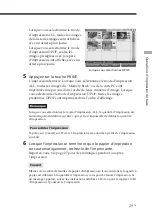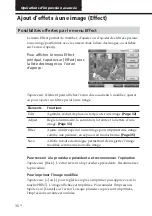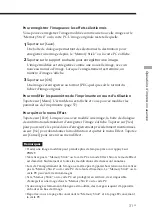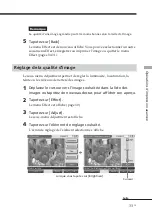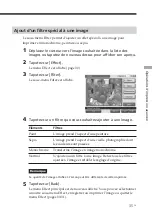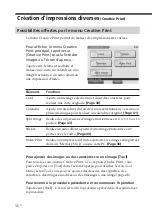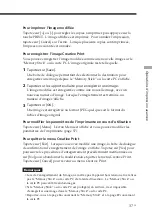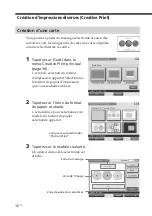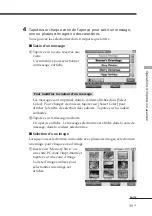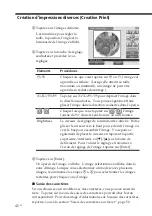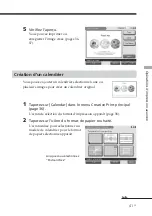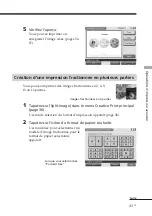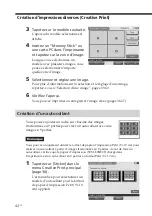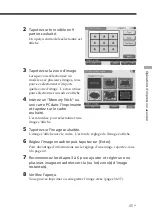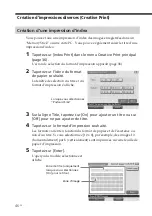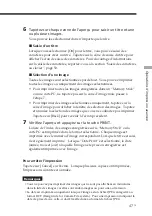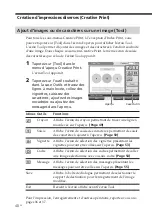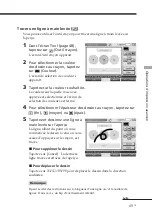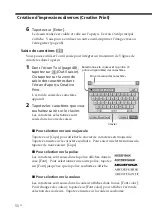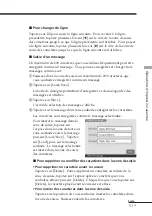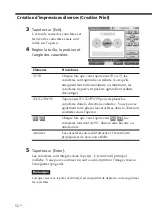37
FR
Opérations d’impression avancée
Pour imprimer l’image modifiée
Tapotez sur [+] ou [-] pour régler les copies à imprimer puis appuyez sur la
touche PRINT. L’image affichée est imprimée. Pour annuler l’impression,
tapotez sur [Cancel] sur l’écran. Lorsque plusieurs copies sont imprimées,
l’impression suivante est annulée.
Pour enregistrer l’image Creative Print
Vous pouvez enregistrer l’image modifiée comme une nouvelle image sur le
“Memory Stick” ou la carte PC. L’image originale reste telle quelle.
1
Tapotez sur [Save].
Une boîte de dialogue permettant de sélectionner la destination pour
enregistrer une image depuis le “Memory Stick” ou la carte PC s’affiche.
2
Tapotez sur le support souhaité pour enregistrer une image.
L’image modifiée est enregistrée comme une nouvelle image, avec un
nouveau numéro d’image. Lorsque l’enregistrement est terminé, un
numéro d’image s’affiche.
3
Tapotez sur [OK].
Une image est enregistrée au format JPEG quel que soit le format du
fichier d’image original.
Pour modifier les paramètres de l’imprimante en cours d’utilisation
Tapotez sur [Menu]. L’écran Menu est affiché et vous pouvez modifier les
paramètres de l’imprimante (page 57).
Pour quitter le menu Creative Print
Tapotez sur [Exit]. Lorsque vous avez modifié une image, la boîte de dialogue
de confirmation d’enregistrement de l’image s’affiche. Tapotez sur [Yes] pour
poursuivre les procédures d’enregistrement précédemment mentionnées ou
sur [No] pour abandonner la modification et quitter le menu Creative Print.
Tapotez sur [Cancel] pour revenir au menu Creative Print.
Remarques
•Lors de l’enregistrement de l’image, ne mettez pas l’appareil hors tension et ne retirez
pas le “Memory Stick” ou la carte PC de la fente d’insertion. Le “Memory Stick” ou
la carte PC peuvent être endommagés.
•Si le “Memory Stick” ou la carte PC est protégé(e) en écriture, il est impossible
d’enregistrer une image dans le “Memory Stick” ou la carte PC.
• Reportez-vous à la page 86 concernant le “Memory Stick” et à la page 89 concernant
la carte PC.
Summary of Contents for Digital Photo Printer DPP-EX7
Page 99: ...99 GB Additional information ...
Page 197: ......
Page 295: ...99 ES Información complementaria ...
Page 296: ...Sony Corporation Printed in Japan Printed on 70 recycled paper ...